最近研究了图像融合的相关内容,学会了一种在ENVI软件上实现的融合多光谱图像和全色图像(高分辨图像)的方法,现在总结流程如下:
1、打开ENVI软件,这里所用的是ENVI5.1版本
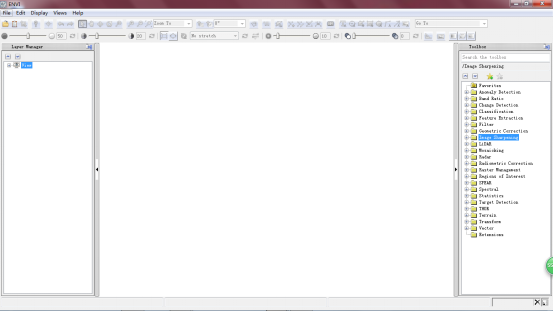
2、点击file-open,准备读入图像:
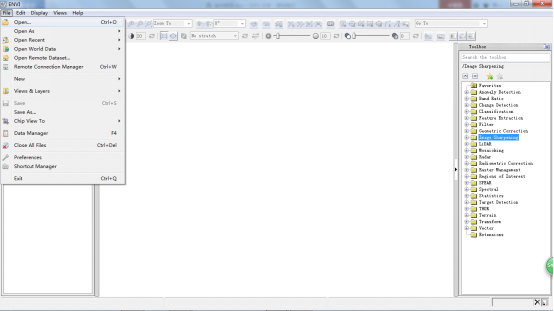
3、选中需要进行融合的图像,这里选择的是多光谱图像MS4_20150530.tif:
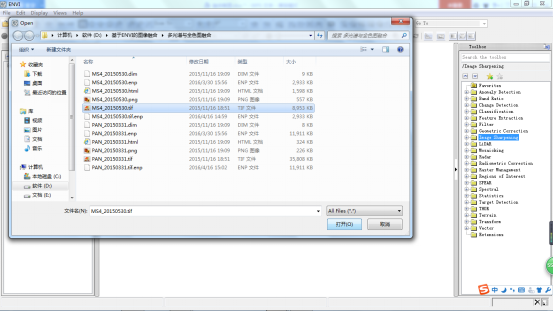
下图是读入进来的多光谱图像
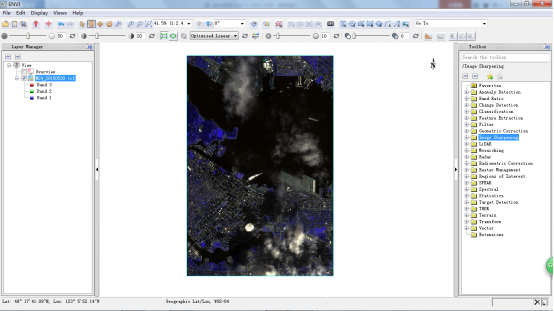
4、再点击file-open,读入第二张需要进行融合的图像,这里选择的是全色图像PAN_20150331.tif
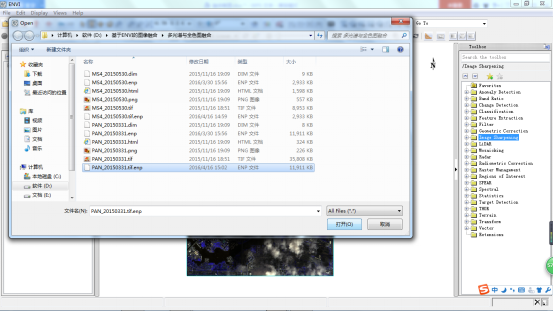
下图是读入进来的全色图像:
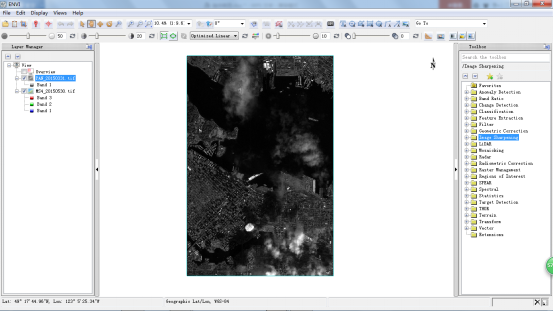
5、找到右侧toolbox|Image Sharpening,点开,找到PC Spectral Sharpening,即
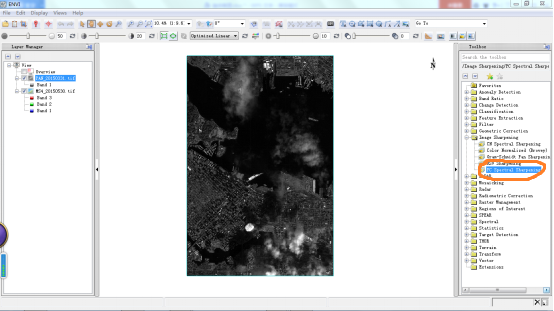
6、双击PC Spectral Sharpening,得到下图:
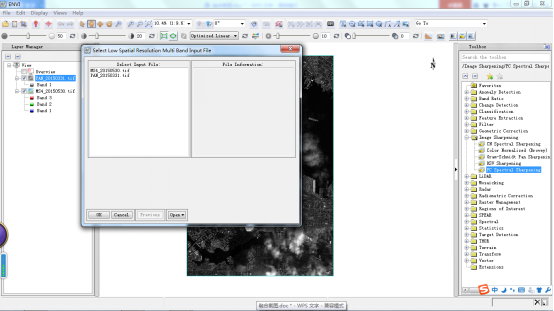
7、点击多光谱图像MS4_20150530.tif,即
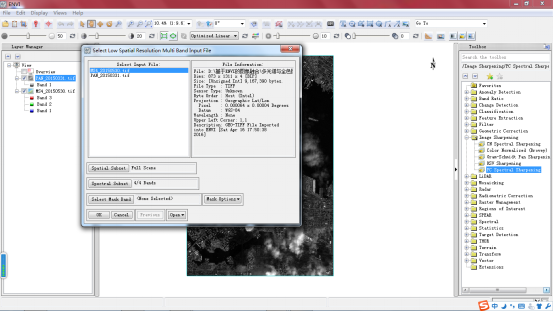
8、点击OK,得到:
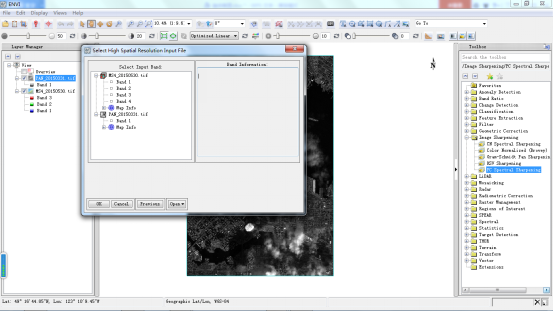
9、选择全色图PAN_20150331.tif,点击band 1,得到:
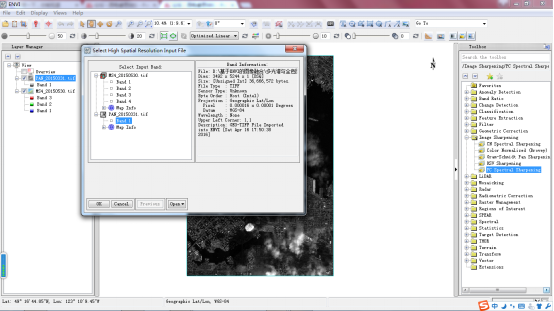
10、点击OK,得到:
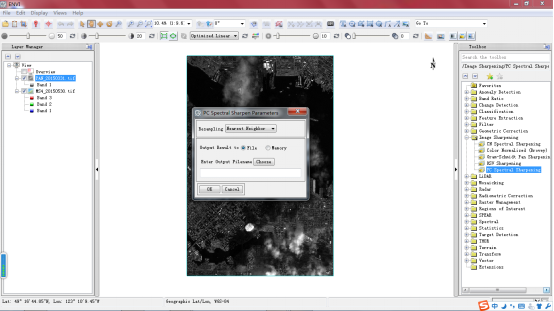
11、点开Resampling,选择最后一个Cubic Convolution ,Output Result to 选择Memory,得到:
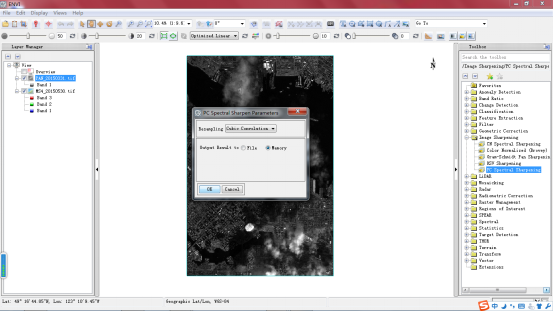
12、点击OK,得到:
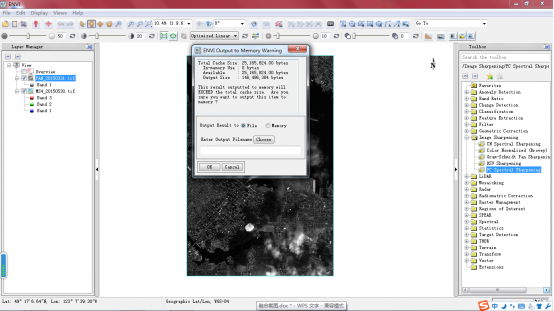
13、点击choose,得到:
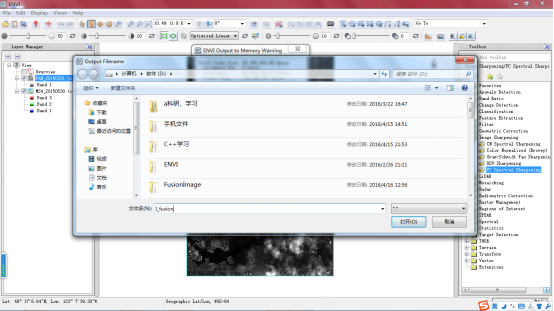
选择要保存的文件夹位置,并在文件名处写上最终融合后图像的名字I_fusion。
14、点击打开,得到:
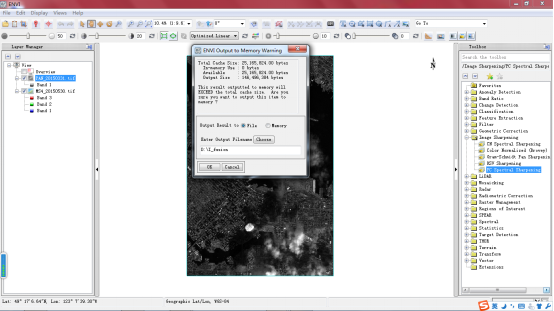
注意:文件夹的名字中不能含有中文!切记!
15、点击OK,图像融合开始:
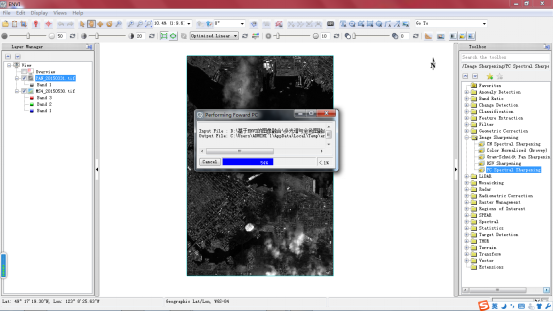
16、融合步骤完成后,得到:
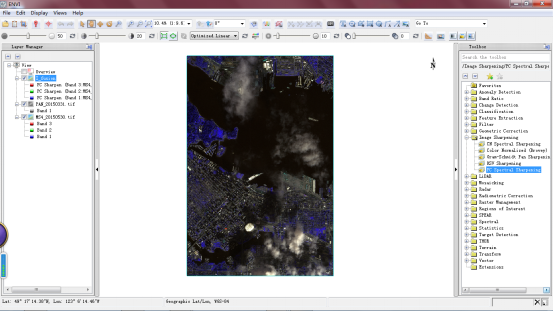
此即融合好的图像,接下来的步骤将其保存为tif格式的图像:
17、在左侧Layer Manager一栏中,将融合前两幅图的勾勾去掉,得到:
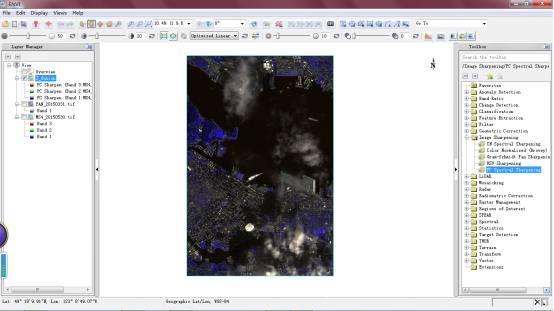
18、点击file-save as,即:
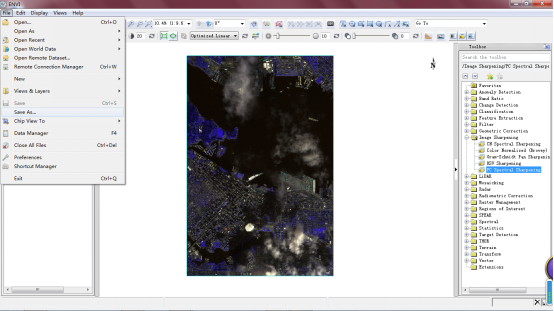
19、继上面步骤后得到:
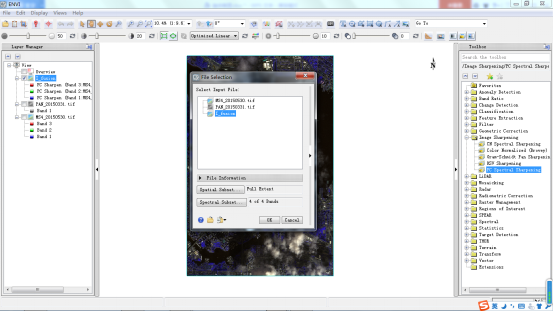
20、选中融合后的图像I_fusion,点击OK,得到:
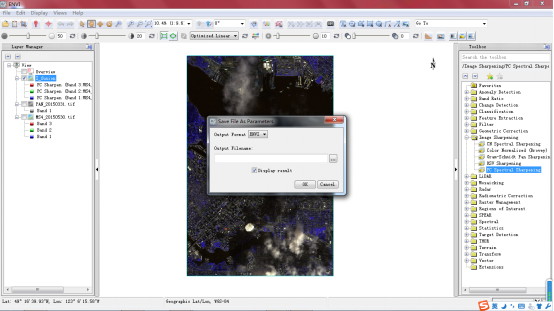
21、点开Output Format,选择TIFF格式,即:
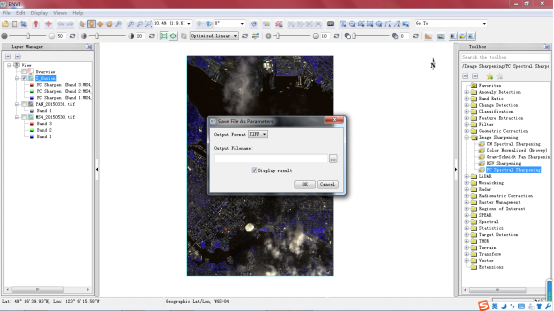
22、点开…,选择Output Filename:
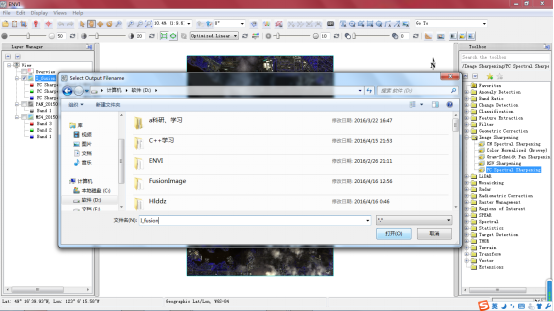
23、点击打开,得到:
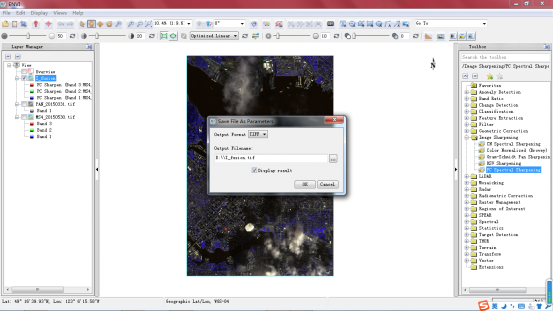
注意:这个文件夹名字中也不能含有中文,否则会失效。
1、打开ENVI软件,这里所用的是ENVI5.1版本
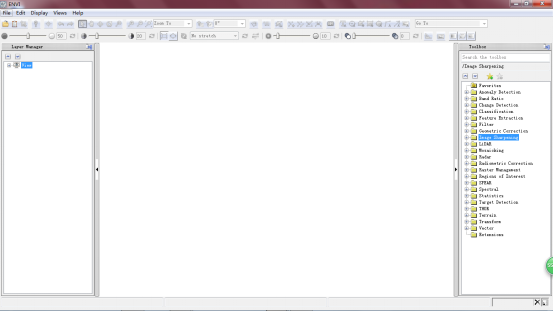
2、点击file-open,准备读入图像:
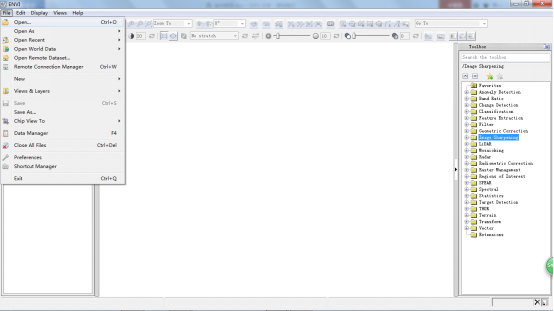
3、选中需要进行融合的图像,这里选择的是多光谱图像MS4_20150530.tif:
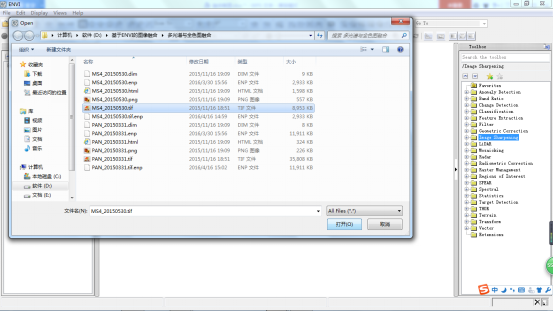
下图是读入进来的多光谱图像
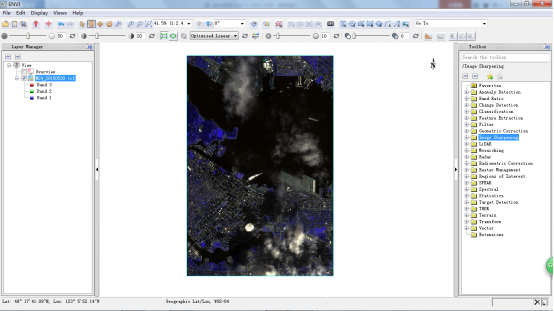
4、再点击file-open,读入第二张需要进行融合的图像,这里选择的是全色图像PAN_20150331.tif
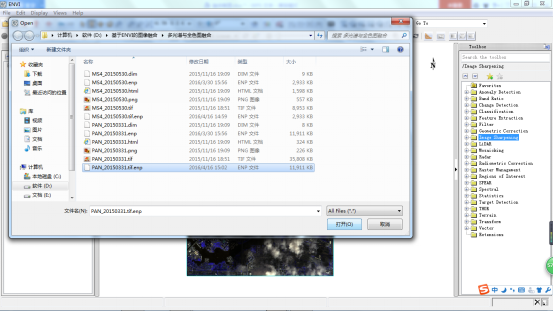
下图是读入进来的全色图像:
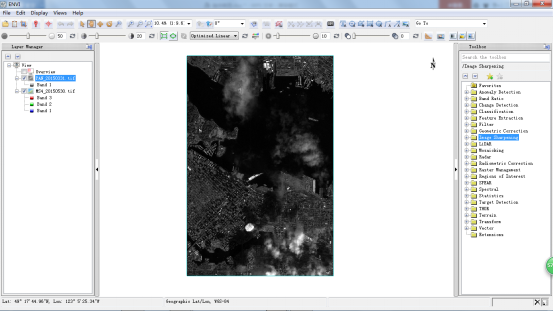
5、找到右侧toolbox|Image Sharpening,点开,找到PC Spectral Sharpening,即
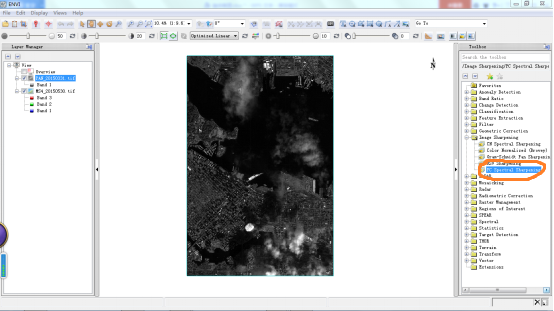
6、双击PC Spectral Sharpening,得到下图:
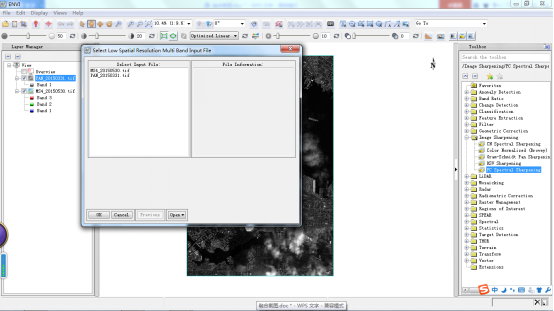
7、点击多光谱图像MS4_20150530.tif,即
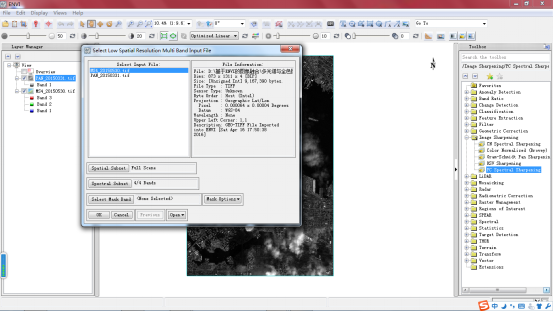
8、点击OK,得到:
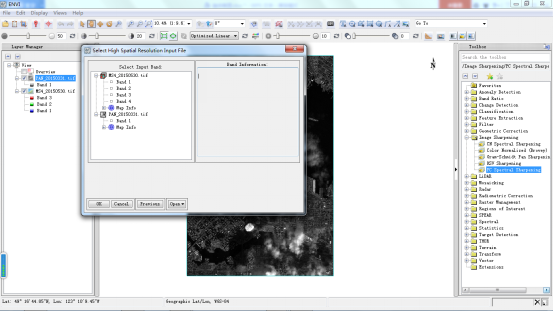
9、选择全色图PAN_20150331.tif,点击band 1,得到:
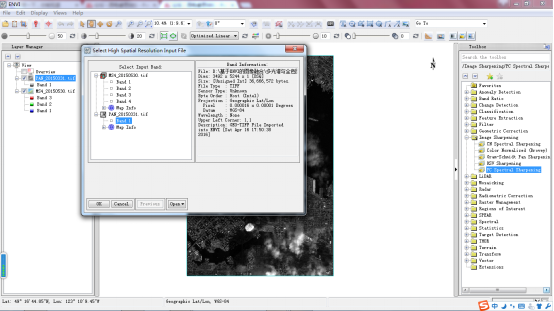
10、点击OK,得到:
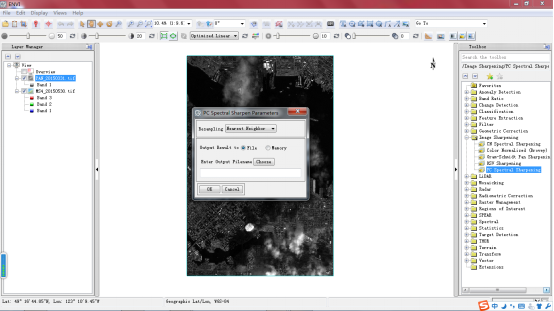
11、点开Resampling,选择最后一个Cubic Convolution ,Output Result to 选择Memory,得到:
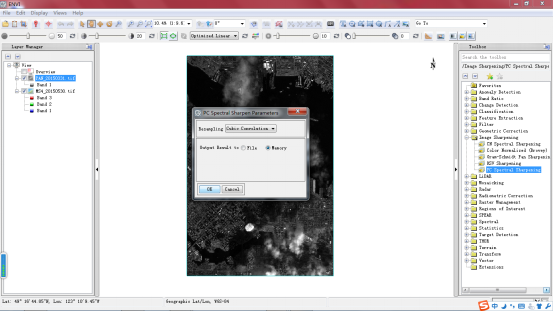
12、点击OK,得到:
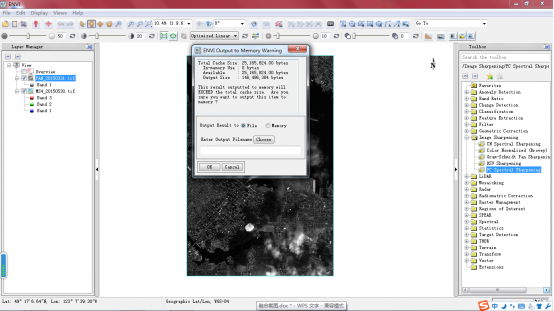
13、点击choose,得到:
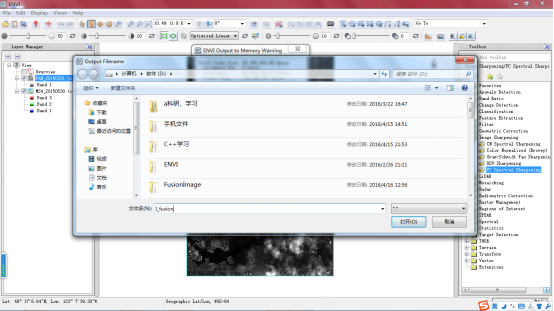
选择要保存的文件夹位置,并在文件名处写上最终融合后图像的名字I_fusion。
14、点击打开,得到:
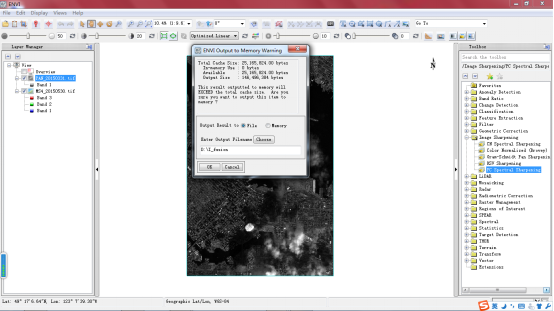
注意:文件夹的名字中不能含有中文!切记!
15、点击OK,图像融合开始:
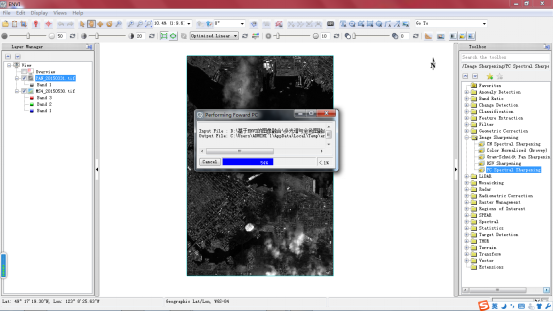
16、融合步骤完成后,得到:
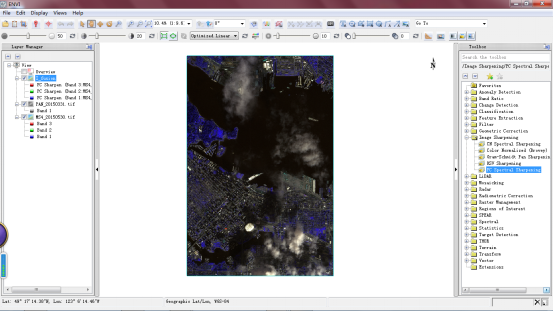
此即融合好的图像,接下来的步骤将其保存为tif格式的图像:
17、在左侧Layer Manager一栏中,将融合前两幅图的勾勾去掉,得到:
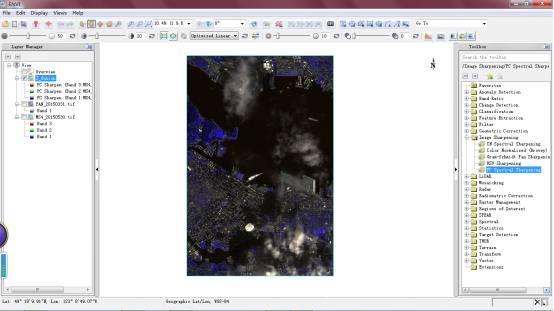
18、点击file-save as,即:
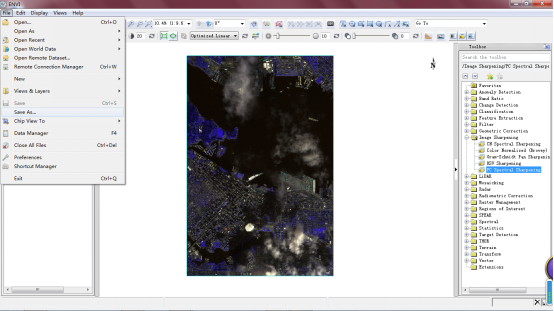
19、继上面步骤后得到:
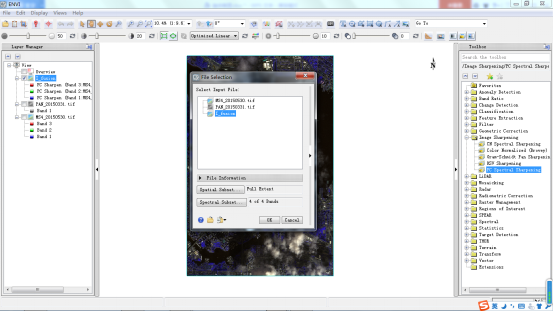
20、选中融合后的图像I_fusion,点击OK,得到:
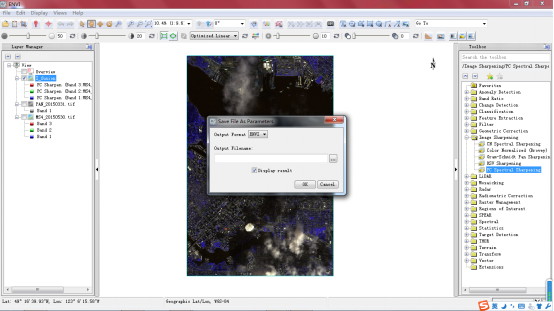
21、点开Output Format,选择TIFF格式,即:
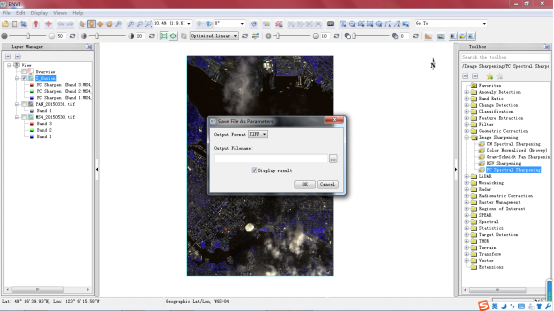
22、点开…,选择Output Filename:
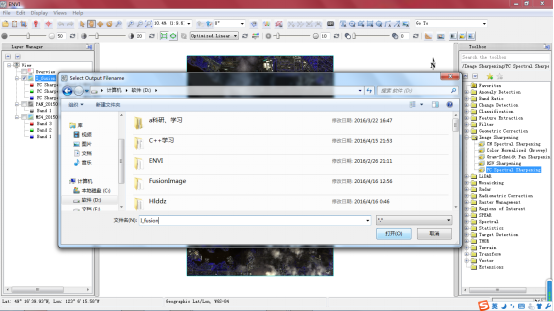
23、点击打开,得到:
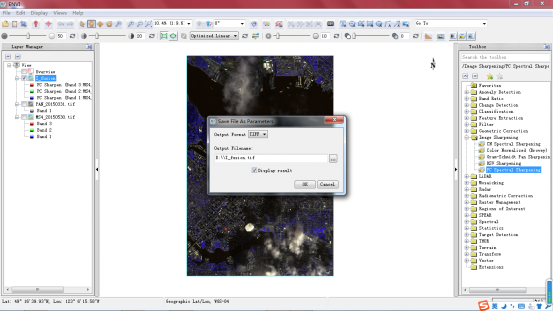
注意:这个文件夹名字中也不能含有中文,否则会失效。
24、点击OK,即可将融合后的图像保存为tif格式的。
——————————————————————————————————————————————————
ENVI是一款优秀的遥感图像处理软件,其功能相当地强大。现在介绍一下如何使用ENVI进行波段合成,这里以Landsat8为例。



























 2万+
2万+

 被折叠的 条评论
为什么被折叠?
被折叠的 条评论
为什么被折叠?








